Регулирование цен у дилера ИП в 1С (количественно-суммовой учет, ИП без НДС)
Пример: ИП, не являющийся плательщиком НДС, ведет количественно-суммовой учет. Рассмотрим пример с реализацией регулируемого товара, предельный максимальный процент торговой надбавки = 40%).
- Если товар является регулируемым, то для начала при создании карточки этого товара необходимо на вкладке «Прочее» поставить галку «Регулируется» и указать предельный максимальный % торговой надбавки.
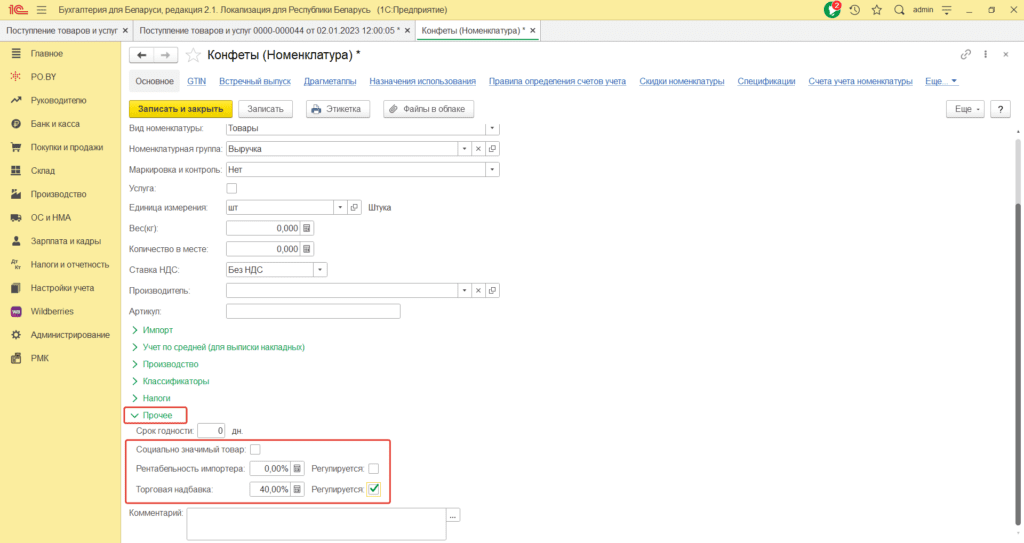
! Если округление розничной цены должно производиться в меньшую сторону, в карточке «Номенклатуры» в разделе «Прочее» нужно проставить галку «Социально значимый товар».
- Далее необходимо оформить поступление данного товара документом Поступление товаров и услуг на вкладке Покупки и продажи:
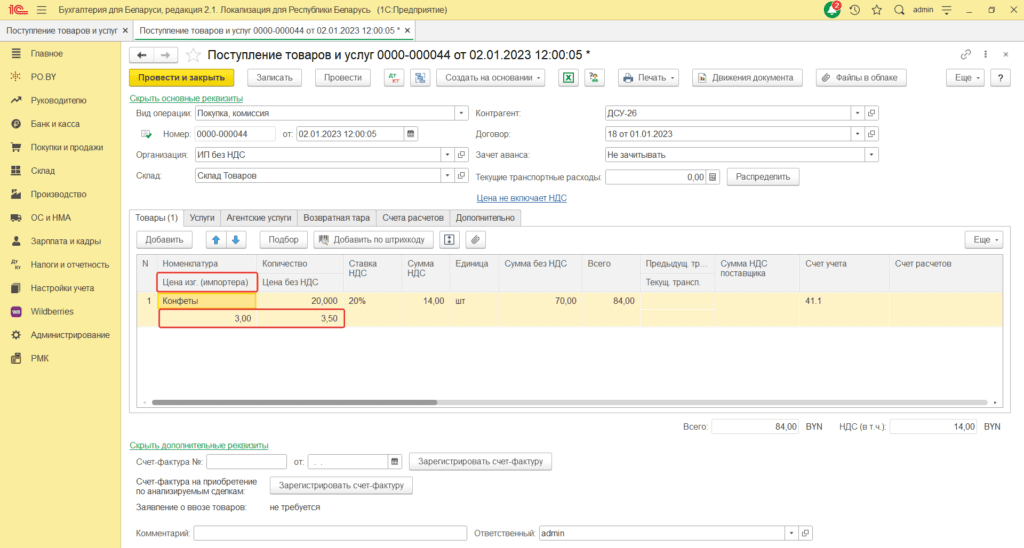
В поле «Количество» отражается количество поступившей номенклатуры.
В поле «Цена без НДС» отражается стоимость приобретения номенклатуры. Она может быть не равна цене изготовителя (импортера).
В поле «Ставка НДС» нужно выбрать ставку, по которой поступил товар.
На основании документа «Поступление товаров и услуг» можно создать документ «Установка цен номенклатуры по ценам изг. (импортера) РО.ВУ», чтобы при дальнейшей продажи товаров, к примеру, подтягивались установленные цены.
Документ можно проводить по кнопке «Провести и закрыть». Проводки будут следующие:
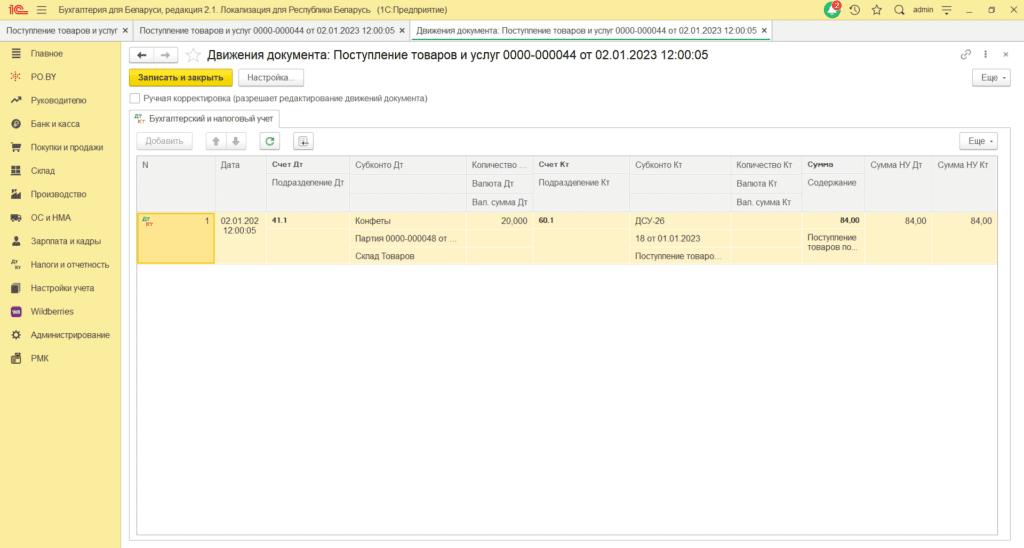
- Для отражения отгрузки товара используется документ Реализация товаров услуг на вкладке Покупки и продажи. Табличная часть этого документа заполняется по кнопке «Подбор PO.BY». Подробнее в инструкции Реализация товара ЮЛ (количественно-суммовой учет).
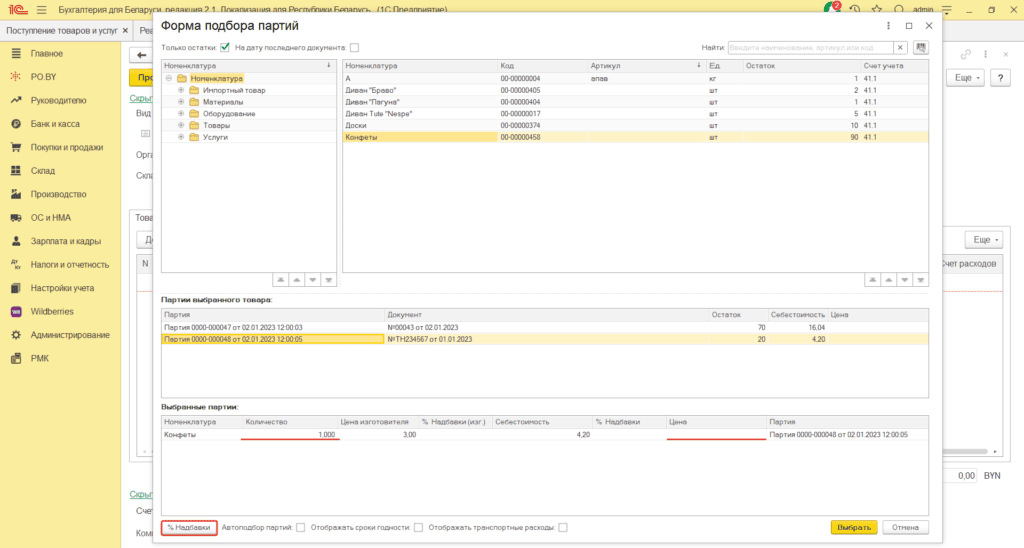
В поле «Количество» нужно указать реализуемое количество.
Установить отпускную цену можно непосредственно в поле «Цена», либо по кнопке «% Надбавки».
Кликнув на «% Надбавки» в появившемся окне нужно указать процент надбавки, параметр округления, и проставить галку «От цены изготовителя». В таком случае, надбавка будет применяться к цене изготовителя (импортера).
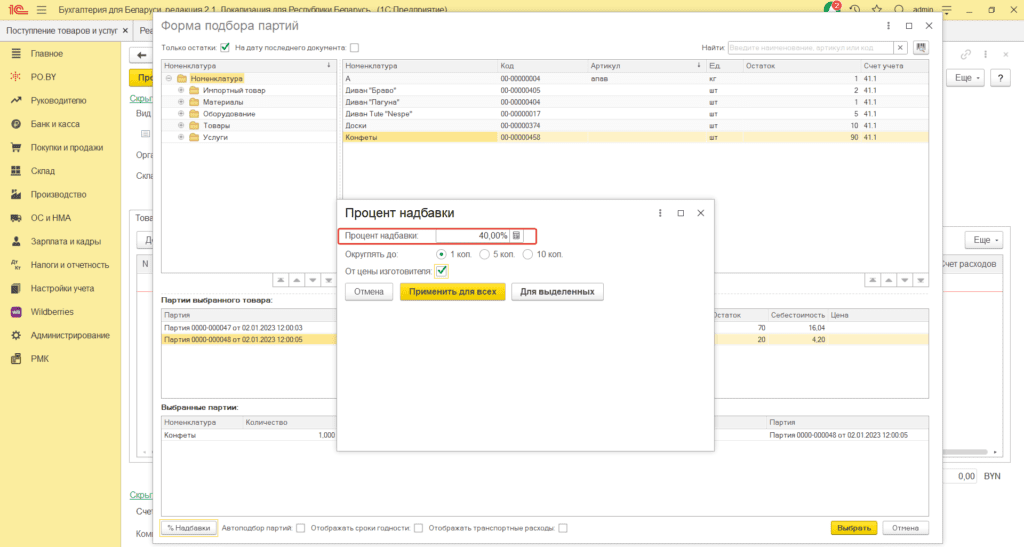
! Если при проставлении процента надбавки был превышен предельный размер (который указан внутри карточки номенклатуры), появится уведомление «Превышен максимальный процент надбавки!»:
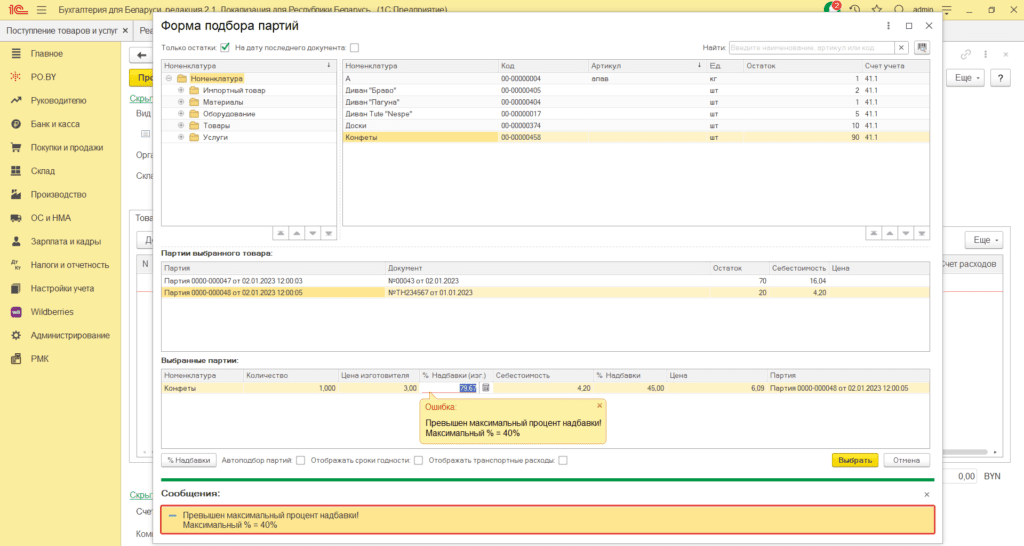
По кнопке «ДтКт» можно увидеть проводки, которые были сформированы:
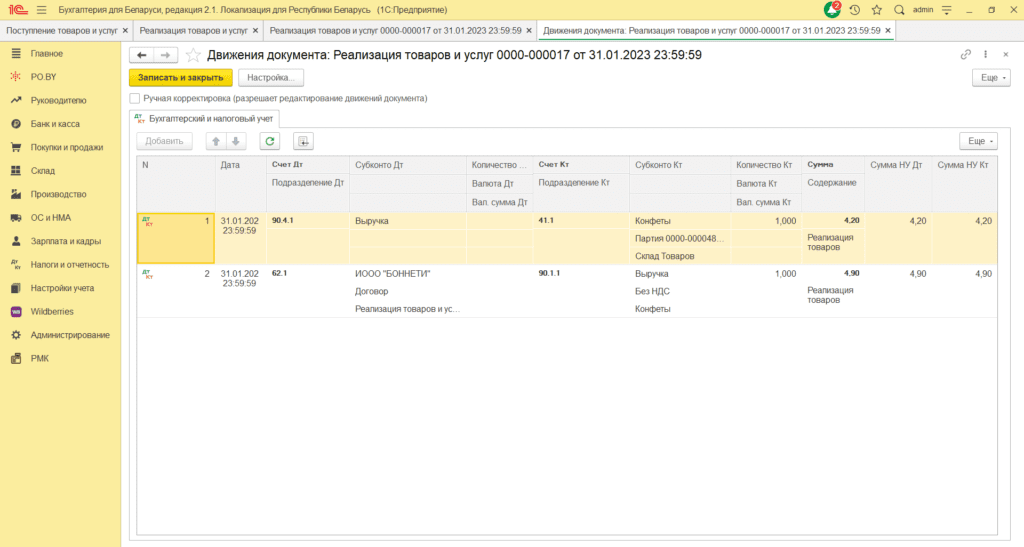
Из документа по кнопке «Печать» можно вывести товарную накладную или товарно-транспортную:
! В печатных формах накладных в графе «Примечание» будет отражена информация о цене изготовителя, а также о размере оптовой надбавки.
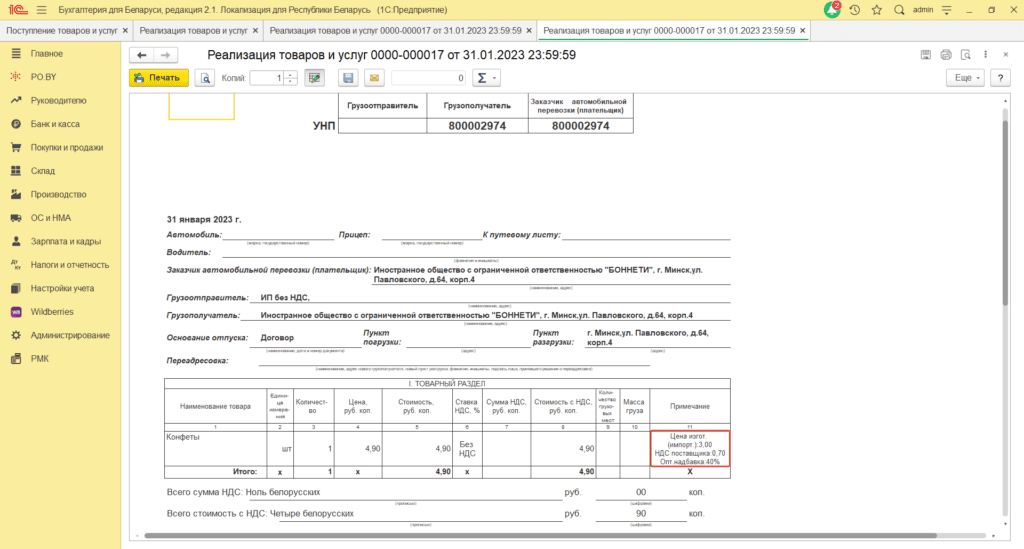

Комментарии (0)